W wersjach zapoznawczych aktualizacji systemu Windows 10 kwietnia 2018 po raz pierwszy wprowadzono funkcję immersywnego paska wyszukiwania. Microsoft ulepsza teraz wyszukiwanie w postaci aplikacji do wyszukiwania.
Począwszy od aktualizacji systemu Windows 10 maja 2019 r., Microsoft zmienił sposób wyszukiwania. Pasek wyszukiwania Immersive został zmieniony i teraz ma zaokrąglone rogi sportowe.
Wiele osób nie ma pojęcia, że ta funkcja jest domyślnie wyłączona w systemie Windows 10.
Jednak na urządzeniu powinno być uruchomiony system Windows 10 w wersji 1903 (maj 2019), aby włączyć ukryty pasek wyszukiwania Immersive.
W tym artykule wymieniono kilka prostych kroków, które należy wykonać, aby uzyskać nowe możliwości wyszukiwania przed oficjalnym wydaniem.
Przed przejściem do przodu zaleca się wykonanie kopii zapasowej systemu. Pamiętaj, że zawsze możesz użyć kopii zapasowej, aby przywrócić system w przypadku jakichkolwiek problemów.
Kroki, aby włączyć wyszukiwanie wciągające z zaokrąglonymi narożnikami w systemie Windows 10
- otwarty Edytor rejestru i wyszukaj następujący klucz:
HKEY_CURRENT_USER \ Software \
Microsoft \ Windows \ CurrentVersion \ Search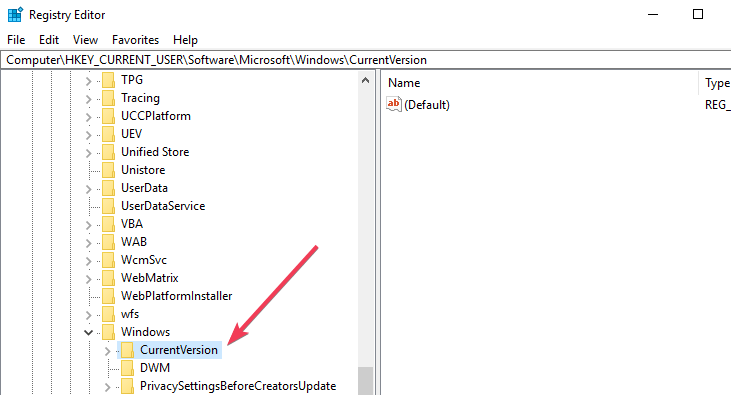
- Teraz na tym etapie musisz utworzyć nową wartość 32-bitową DWORD. Przejdź do prawego panelu i wykonaj następujące kroki: Kliknij prawym przyciskiem myszy >> Nowy >> Wartość DWORD (32-bit). Ustaw nazwę jako ImmersiveSearch.
- Kliknij dwukrotnie nowo utworzony DWORD i ustaw go wartość do 1.
- Przejdź do następującej lokalizacji w Edytorze rejestru:
HKEY_CURRENT_USER \ Software \ Microsoft \
Windows \ CurrentVersion \ Search \ Flighting - Teraz kliknij prawym przyciskiem myszy Folder lotniczy i wybierz Nowy utworzyć podklucz. Nazwij klucz „Nadpisanie„. Tworząc nowe klucze za każdym razem, upewnij się, że w nazwie klucza nie ma spacji.
- Na koniec wybierz nowy Nadpisanie klawisz i przejdź do prawego panelu. Kliknij prawym przyciskiem myszy i wybierz Nowy >> DWORD (32-bit) o imieniu „ImmersiveSearchFull”. Teraz zmień domyślna wartość do 1.
- Powtórz ten sam proces, aby utworzyć nowy 32-bitowy DWORD o nazwie „CenterScreenRoundedCornerRadius„. Kliknij dwukrotnie CenterScreenRoundedCornerRadius, aby ustawić jego wartość na 9.
Na koniec należy ponownie uruchomić Eksploratora plików w Menedżerze zadań, aby aktywować nową funkcję.
Możesz też ponownie uruchomić system. Po ponownym uruchomieniu możesz przejść do paska zadań i kliknąć ikonę wyszukiwania, aby aktywować okno wyszukiwania.
Jeśli uważnie się przyjrzysz, nowe okno nie zawiera Cortany i ma zaokrąglone rogi.
Warto wspomnieć, że zmiana interfejsu użytkownika jest w toku. Microsoft może trochę potrwać, zanim całkowicie udostępni go na urządzeniach produkcyjnych.
Czy nowe wyszukiwanie jest przydatne? Podziel się swoimi przemyśleniami w sekcji komentarzy poniżej.
Zatwierdź



![Dostosuj interfejs użytkownika World of Warcraft [WSKAZÓWKI I PORADY]](https://pogotowie-komputerowe.org.pl/wp-content/cache/thumb/85/b842f2b8329a085_150x95.jpg)

